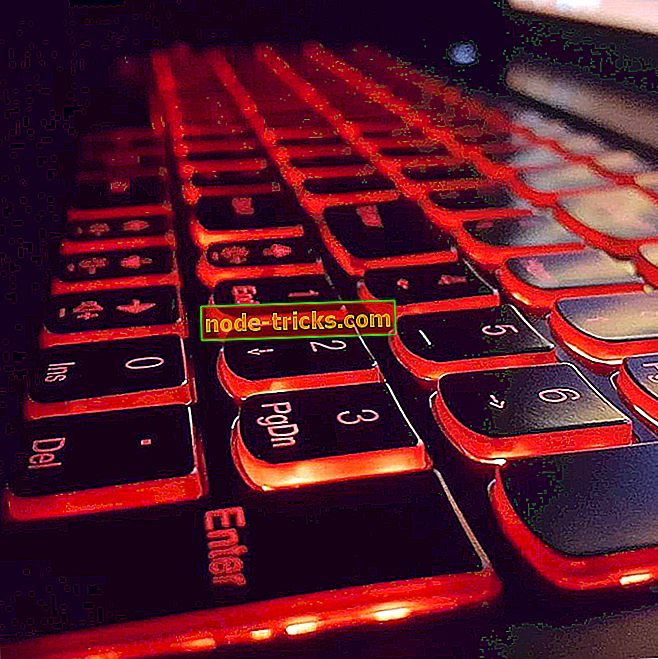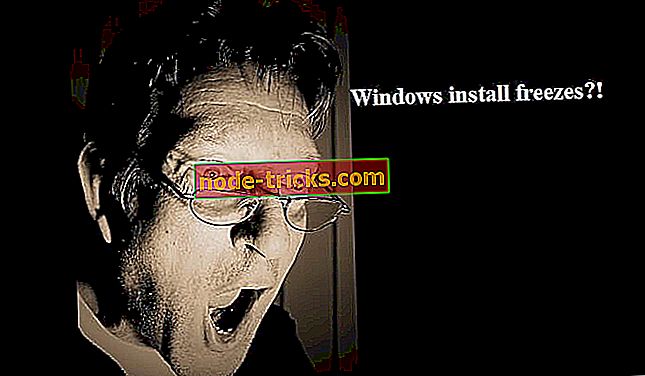Fikk FPS-problemene i Ark: Overlevelse utviklet? Slik løser du dem
ARK: Overlevelse Evolusjonert, selv om det fortsatt er i Early Access-fasen, har en formidabel spillerbase, og utviklerne bruker slik tilbakemelding til å polere spillet før utgivelsen. Foreløpige vurderinger er positive, men tiden vil fortelle om spillet faktisk oppfyller gamerstandarder.
Selv i beta ser grafikken bra ut, men det kommer til en pris: ARK er et ganske krevende spill. Av den grunn er det ikke lett å oppnå en spillbar FPS, spesielt på eldre PCer med overveldende GPU- og CPU-funksjoner. Derfor vil vi få deg et par løsninger for å forbedre FPS opptil 50%.
Game Fire er en spillbooster som vil bli kvitt lav FPS, fryser, lags og andre problemer mens du spiller. Last ned det nå (gratis) for en bedre spillopplevelse.
Forbedre din Ark: Overlevelse Evolusjonert ytelse med vår optimaliseringsguide
- Sett inn forskjellige startkommandoer
- Endre GameUserSettings.ini-filen
- Endre Engine.ini-filen
- Gjenopprett standardinnstillinger
Løsning 1 - Sett inn forskjellige startkommandoer
Det er et stort utvalg av lanseringskommandoer som kan vise seg å være nyttige når det gjelder å optimalisere generell spilling og forbedre FPS. De er alle trygge å bruke, men kan forårsake krasjer eller lags. Vi anbefaler deg å prøve dem ut siden det er lett å bli kvitt dem ved feil. Dette er måten du kan sette inn disse kommandoene:
- Åpen dampklient.
- Åpne bibliotek og velg Ark.
- Høyreklikk og åpne Egenskaper.
- I kategorien Generelt velger du Angi startalternativer.
- I kommandolinjen skriver du følgende linjer med avstand:
- -Undergjengelige karakterer - Lar PCen bruke alle tilgjengelige CPU-kjerner.
- -høy- Setter spill som en høy prioritetsprosess.
- -sm4 - Kjører DX10 shader modell.
- -d3d10 - Kjører DX10 modus.
- -nomansky - Senker himmelens kvalitet i spillet.
- -lowmemory - Optimaliserer spillet for 4 GB RAM
- Lagre ditt valg og kjør spillet.
Hvis det oppstår problemer, kan du hente opprinnelig oppsett ved å gå til Angi startalternativer og slette alle kommandoer.
Løsning 2 - Endre GameUserSettings.ini-filen
I tillegg vil du sannsynligvis endre noen innstillinger. Du kan endre flertallet i spillinnstillingsmenyen, men vi tilbyr deg en hel innstillingsliste over redigerte verdier. Du kan endre GameUserSettings.ini-filen på denne måten:
- Gå til dampklienten .
- Åpne bibliotek og høyreklikk Ark: Overlevelse utviklet .
- I kategorien Lokale filer åpner du Bla gjennom lokale filer .
- Open Shooter spillmappe.
- Klikk Lagret, deretter Konfigurer og endelig åpne WindowsNoEditor .
- Finn GameUserSettings.ini- filen.
- Åpne med Notisblokk og slett alt.
- Kopier og lim inn disse verdiene:
[/script/shootergame.shootergameusersettings]
MasterAudioVolume = 0.317460
MusicAudioVolume = 0.412698
SFXAudioVolume = 0.519841
CameraShakeScale = 0.000000
bFirstPersonRiding = True
bThirdPersonPlayer = False
bShowStatusNotificationMessages = True
TrueSkyQuality = 0.000000
FOVMultiplier = 1.250000
GroundClutterDensity = 0.000000
bFilmGrain = False
bMotionBlur = False
bUseDFAO = False
bUseSSAO = True
bShowChatBox = False
bCameraViewBob = False
bInvertLookY = False
bFloatingNames = True
bChatBubbles = False
bJoinNotifications = True
bCraftablesShowAllItems = True
LookLeftRightSensitivity = 1.000000
LookUpDownSensitivity = 1.000000
GraphicsQuality = 4
ActiveLingeringWorldTiles = 12
bUseVSync = False
ResolutionSizeX = 1920
ResolutionSizeY = 1080
LastUserConfirmedResolutionSizeX = 1920
LastUserConfirmedResolutionSizeY = 1080
WindowPosX = -1
WindowPosY = -1
bUseDesktopResolutionForFullscreen = False
FullscreenMode = 1
LastConfirmedFullscreenMode = 1
Version = 5
bHideServerInfo = False
LastServerSearchType = 2
LastServerSearchHideFull = False
LastServerSearchProtected = False
HideItemTextOverlay = True
bDistanceFieldShadowing = True
LODScalar = 1.000000
HighQualityMaterials = False
HighQualitySurfaces = False
bTemperatureF = False
bDisableTorporEffect = True
VoiceAudioVolume = 1.277778
bLocalInventoryShowAllItems = False
bRemoteInventoryShowAllItems = False
ClientNetQuality = 3
bToggleToTalk = False
bChatShowSteamName = True
bChatShowTribeName = True
EmoteKeyBind1 = 0
EmoteKeyBind2 = 0
bNoBloodEffects = False
bLowQualityVFX = True
MacroCtrl0 =
MacroCtrl1 =
MacroCtrl2 =
MacroCtrl3 =
MacroCtrl4 =
MacroCtrl5 =
MacroCtrl6 =
MacroCtrl7 =
MacroCtrl8 =
MacroCtrl9 =
bSpectatorManualFloatingNames = False
[ScalabilityGroups]
sg.ResolutionQuality = 100
sg.ViewDistanceQuality = 3
sg.AntiAliasingQuality = 0
sg.ShadowQuality = 2
sg.PostProcessQuality = 0
sg.TextureQuality = 2
sg.EffectsQuality = 0
sg.TrueSkyQuality = 0
sg.GroundClutterQuality = 0
sg.IBLQuality = 0
sg.HeightFieldShadowQuality = 2
[SessionSettings]
SessionName = ARK # 563569 [/script/engine.gamesession]
MaxPlayers = 70
[Admin]
Password =
ServerPassword =
9. Lagre og lukk.
Løsning 3 - Endre Engine.ini-filen
Prosedyren er lik, om ikke den samme, med Engine.ini-filen. Banen er den samme siden Engine.ini-filen ligger i WindowsNoEditor. Åpne filen med Notisblokk og slett alt. Gå videre, kopier disse verdiene og lim dem inn i "ini" -filen:
[/script/engine.renderersettings]
r.DefaultFeature.Bloom = False
r.DefaultFeature.AutoExposure = False
r.DefaultFeature.MotionBlur = False
r.DefaultFeature.LensFlare = False
r.EarlyZPass = 0
r.SSAOSmartBlur = 0
r.HZBOcclusion = 0
r.AmbientOcclusionLevels = 0
r.BloomQuality = 0
r.DepthOfFieldQuality = 0
r.SSR.Quality = 0
r.SSS.Scale = 0
r.SSS.SampleSet = 0
r.DetailMode = 0
r.LensFlareQuality = 0
r.MaxAnisotropy = 0
r.oneframethreadlag = 1
r.LightShaftQuality = 0
r.RefractionQuality = 0
r.ExposureOffset = 0.3
r.ReflectionEnvironment = 0
r.Atmosphere = 0
r.Shadow.MaxResolution = 2
r.SimpleDynamicLighting = 0
r.UpsampleQuality = 0
r.ViewDistanceScale = 0.4
r.TrueSkyQuality = 0 [/script/shootergame.shooterengine]
bFirstRun = False
FrameRateCap = 200
FrameRateMinimum = 200
[Core.System]
Baner = .. / .. / .. / motor / Innhold
Baner = .. / .. / .. / ShooterGame / Innhold
Baner = .. / .. / .. / motor / Plugins / Experimental / CharacterAI / Innhold
Baner = .. / .. / .. / motor / Plugins / TrueSkyPlugin / Innhold
[Systeminnstillinger]
TEXTUREGROUP_World = (MinLODSize = 1, MaxLODSize = 2, LODBias = 0, MinMagFilter = aniso, MipFilter = point)
TEXTUREGROUP_WorldNormalMap = (MinLODSize = 1, MaxLODSize = 2, LODBias = 0, MinMagFilter = aniso, MipFilter = point)
TEXTUREGROUP_WorldSpecular = (MinLODSize = 1, MaxLODSize = 2, LODBias = 0, MinMagFilter = aniso, MipFilter = point)
TEXTUREGROUP_Character = (MinLODSize = 1, MaxLODSize = 4, LODBias = 0, MinMagFilter = aniso, MipFilter = point)
TEXTUREGROUP_CharacterNormalMap = (MinLODSize = 1, MaxLODSize = 4, LODBias = 0, MinMagFilter = aniso, MipFilter = point)
TEXTUREGROUP_CharacterSpecular = (MinLODSize = 1, MaxLODSize = 4, LODBias = 0, MinMagFilter = aniso, MipFilter = point)
TEXTUREGROUP_Weapon = (MinLODSize = 1, MaxLODSize = 64, LODBias = 0, MinMagFilter = aniso, MipFilter = point)
TEXTUREGROUP_WeaponNormalMap = (MinLODSize = 1, MaxLODSize = 64, LODBias = 0, MinMagFilter = aniso, MipFilter = point)
TEXTUREGROUP_WeaponSpecular = (MinLODSize = 1, MaxLODSize = 64, LODBias = 0, MinMagFilter = aniso, MipFilter = point)
TEXTUREGROUP_Vehicle = (MinLODSize = 1, MaxLODSize = 256, LODBias = 0, MinMagFilter = aniso, MipFilter = point)
TEXTUREGROUP_VehicleNormalMap = (MinLODSize = 1, MaxLODSize = 256, LODBias = 0, MinMagFilter = aniso, MipFilter = point)
TEXTUREGROUP_VehicleSpecular = (MinLODSize = 1, MaxLODSize = 256, LODBias = 0, MinMagFilter = aniso, MipFilter = point)
TEXTUREGROUP_Cinematic = (MinLODSize = 1, MaxLODSize = 128, LODBias = 0, MinMagFilter = aniso, MipFilter = point)
TEXTUREGROUP_Effects = (MinLODSize = 1, MaxLODSize = 128, LODBias = 0, MinMagFilter = lineær, MipFilter = point)
TEXTUREGROUP_EffectsNotFiltered = (MinLODSize = 1, MaxLODSize = 128, LODBias = 0, MinMagFilter = aniso, MipFilter = point)
TEXTUREGROUP_Skybox = (MinLODSize = 1, MaxLODSize = 256, LODBias = 0, MinMagFilter = aniso, MipFilter = point)
TEXTUREGROUP_UI = (MinLODSize = 1, MaxLODSize = 256, LODBias = 0, MinMagFilter = aniso, MipFilter = point)
TEXTUREGROUP_Lightmap = (MinLODSize = 1, MaxLODSize = 8, LODBias = 0, MinMagFilter = aniso, MipFilter = point)
TEXTUREGROUP_Shadowmap = (MinLODSize = 1, MaxLODSize = 2, LODBias = 0, MinMagFilter = aniso, MipFilter = punkt, NumStreamedMips = 3)
TEXTUREGROUP_RenderTarget = (MinLODSize = 1, MaxLODSize = 128, LODBias = 0, MinMagFilter = aniso, MipFilter = point)
TEXTUREGROUP_MobileFlattened = (MinLODSize = 1, MaxLODSize = 2, LODBias = 0, MinMagFilter = aniso, MipFilter = point)
TEXTUREGROUP_Terrain_Heightmap = (MinLODSize = 1, MaxLODSize = 2, LODBias = 0, MinMagFilter = aniso, MipFilter = point)
TEXTUREGROUP_Terrain_Weightmap = (MinLODSize = 1, MaxLODSize = 2, LODBias = 0, MinMagFilter = aniso, MipFilter = point)
[Oculus.Settings]
bChromaAbCorrectionEnabled = True
bYawDriftCorrectionEnabled = True
bDevSettingsEnabled = False
bOverrideIPD = False
bOverrideStereo = False
bOverrideVSync = True
VSync = False
bOverrideScreenPercentage = False
bAllowFinishCurrentFrame = True
bLowPersistenceMode = True
bUpdateOnRT = False
FarClippingPlane = 0.000000
NearClippingPlane = 0.000000
[WindowsApplication.Accessibility]
StickyKeysHotkey = False
ToggleKeysHotkey = False
FilterKeysHotkey = False
StickyKeysConfirmation = False
ToggleKeysConfirmation = False
FilterKeysConfirmation = False
Lagre dokument og lukk.
Løsning 4 - Gjenopprett standardinnstillinger
Hvis disse endringene gjør din FPS verre eller forårsaker krasjer eller feil, kan du enkelt gjenopprette originale filer. Følg denne banen for å hente originale innstillinger:
- Gå til allerede nevnt WindowsNoEditor- mappe og slett den.
- Åpne dampklient og åpne bibliotek .
- Høyreklikk Ark og åpne Egenskaper .
- Klikk på Verifiser integriteten til spillbufferen i kategorien Lokale filer .
- Klienten vil gjenopplate lagermappen.
Husk at dette bare er løsninger. Vi må vente på den fullstendige versjonen av spillet for full optimalisering. I tillegg er det tilrådelig å oppgradere maskinvaren din for å kunne spille.
Hvis du er interessert i å dele andre tips, vennligst fortell oss i kommentarfeltet.